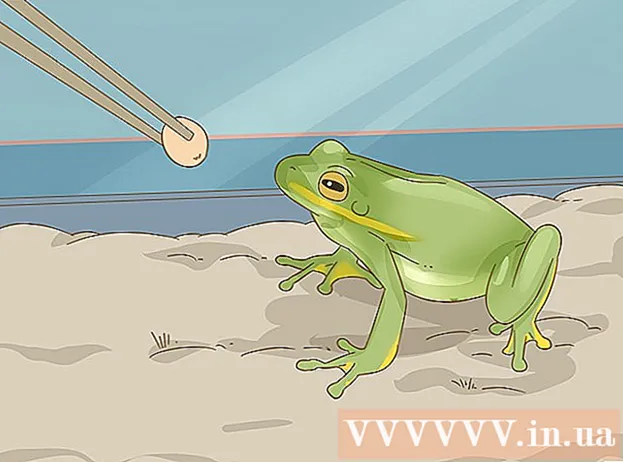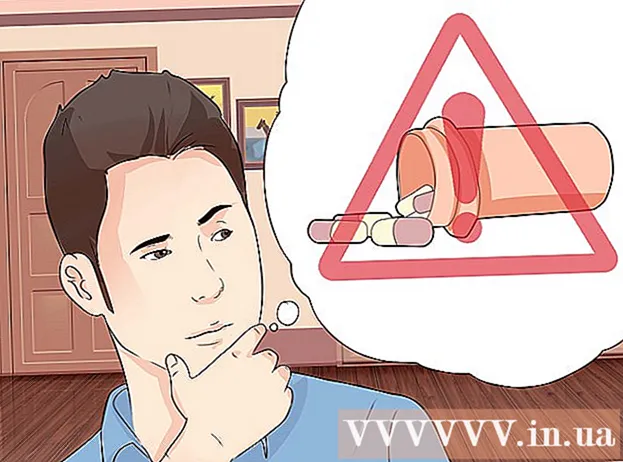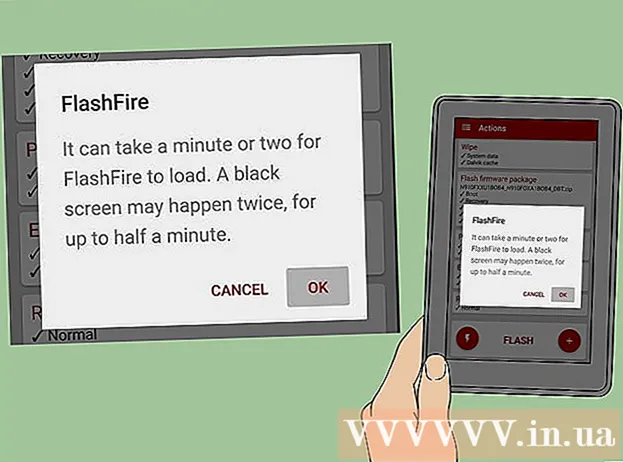Forfatter:
Bobbie Johnson
Opprettelsesdato:
6 April 2021
Oppdater Dato:
1 Juli 2024
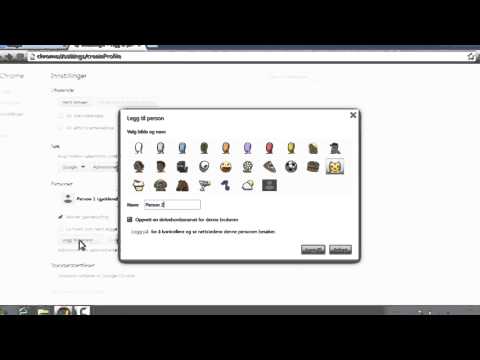
Innhold
- Trinn
- Metode 1 av 3: Slik bytter du faner i Chrome på en datamaskin
- Metode 2 av 3: Slik bytter du faner i Chrome på en mobilenhet
- Metode 3 av 3: Andre nyttige hurtigtaster
- Tips
- Advarsler
Det er flere måter å bytte faner i Chrome -nettleseren, både på en datamaskin og på en mobil enhet. Hvis du jobber med mange faner på datamaskinen, kan du feste dem eller åpne en lukket fane på nytt.
Trinn
Metode 1 av 3: Slik bytter du faner i Chrome på en datamaskin
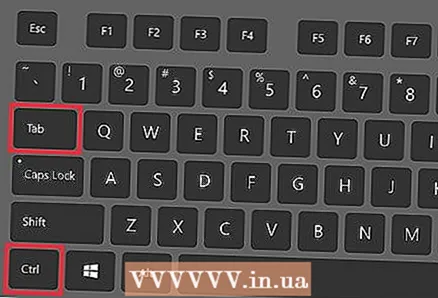 1 Bytt til neste fane. For å gjøre dette, trykk Ctrl + Tab. Dette tar deg til fanen til høyre for den nåværende kategorien. Hvis den aktive kategorien er kategorien til høyre lengst, blir du tatt til fanen til venstre. Dette gjelder for Windows, Mac OS X, Chromebooks og Linux, men noen operativsystemer har flere hurtigtaster.
1 Bytt til neste fane. For å gjøre dette, trykk Ctrl + Tab. Dette tar deg til fanen til høyre for den nåværende kategorien. Hvis den aktive kategorien er kategorien til høyre lengst, blir du tatt til fanen til venstre. Dette gjelder for Windows, Mac OS X, Chromebooks og Linux, men noen operativsystemer har flere hurtigtaster. - Du kan også trykke Ctrl + PgDn. Trykk på Fn + Control + pil ned på en MacBook.
- På en Mac kan du trykke Kommando + Alternativ + Høyrepil. Vær oppmerksom på at når det gjelder et Mac -tastatur, skriver de "kontroll", ikke "ctrl".
 2 Bytt til forrige fane. Trykk Ctrl + Shift + Tab for å gå til kategorien til venstre for den nåværende kategorien. Hvis den aktive fanen er kategorien lengst til venstre, blir du tatt til fanen til høyre.
2 Bytt til forrige fane. Trykk Ctrl + Shift + Tab for å gå til kategorien til venstre for den nåværende kategorien. Hvis den aktive fanen er kategorien lengst til venstre, blir du tatt til fanen til høyre. - Du kan også trykke Ctrl + PgUp. Trykk på Fn + Control + pil opp på en MacBook.
- På en Mac kan du trykke Kommando + Alternativ + Venstre pil.
 3 Bytt til en bestemt fane. Her er tastatursnarveien avhengig av operativsystemet:
3 Bytt til en bestemt fane. Her er tastatursnarveien avhengig av operativsystemet: - på Windows, Chromebook eller Linux, trykk Ctrl + 1 for å bytte til den første (venstre) fanen. Trykk Ctrl + 2 for å bytte til den andre kategorien og så videre opp til Ctrl + 8;
- på en Mac, trykk Command + 1 og så videre til Command + 8.
 4 Bytt til den siste kategorien. For å gå til den siste (høyst) -fanen (uavhengig av antall åpne faner), trykk Ctrl + 9. På en Mac trykker du på Command + 9.
4 Bytt til den siste kategorien. For å gå til den siste (høyst) -fanen (uavhengig av antall åpne faner), trykk Ctrl + 9. På en Mac trykker du på Command + 9.
Metode 2 av 3: Slik bytter du faner i Chrome på en mobilenhet
 1 Bytt fane på Android- eller iOS -telefonen din. Følg disse trinnene for å gjøre dette:
1 Bytt fane på Android- eller iOS -telefonen din. Følg disse trinnene for å gjøre dette: - Trykk på ikonet Bla gjennom faner. Det ser ut som en firkant på Android 5+, eller to overlappende firkanter på en iPhone. På Android 4 og under ser dette ikonet ut som en firkant eller to kryssende rektangler.
- Bla gjennom fanene.
- Trykk på fanen du vil ha.
 2 Bruk bevegelser. De fungerer på de fleste Android- og iOS -telefoner:
2 Bruk bevegelser. De fungerer på de fleste Android- og iOS -telefoner: - på Android, sveip ned på den øverste verktøylinjen for å raskt bytte mellom faner. Eller sveip ned fra toppen (fra verktøylinjen) for å åpne oversikten over faner;
- på iOS, sveip fra venstre eller høyre kant av skjermen til midten.
 3 Bytt fane på Android -nettbrettet eller iPad. På et nettbrett vises alle åpne faner øverst på skjermen (akkurat som på en datamaskin). Bare klikk på fanen du vil ha.
3 Bytt fane på Android -nettbrettet eller iPad. På et nettbrett vises alle åpne faner øverst på skjermen (akkurat som på en datamaskin). Bare klikk på fanen du vil ha. - Hvis du vil endre rekkefølgen på fanene, drar du fanen til ønsket posisjon.
Metode 3 av 3: Andre nyttige hurtigtaster
 1 Åpne en lukket fane. Trykk på Ctrl + Shift + T på Windows, Chromebooks og Linux for å åpne den sist lukkede fanen. På en Mac trykker du på Command + Shift + T.
1 Åpne en lukket fane. Trykk på Ctrl + Shift + T på Windows, Chromebooks og Linux for å åpne den sist lukkede fanen. På en Mac trykker du på Command + Shift + T. - Fortsett å trykke på denne hurtigtasten for å åpne opptil ti nylig lukkede faner.
 2 Åpne lenken i en ny inaktiv fane. For å gjøre dette, holder du inne Ctrl i de fleste operativsystemer og klikker på lenken; Hold en kommando på en Mac.
2 Åpne lenken i en ny inaktiv fane. For å gjøre dette, holder du inne Ctrl i de fleste operativsystemer og klikker på lenken; Hold en kommando på en Mac. - Hold Skift for å åpne fanen i et nytt vindu.
- Hold Ctrl + Shift eller Command + Shift (på Mac) for å åpne lenken i en ny aktiv fane.
 3 Fest fanen. Høyreklikk på fanen og velg "Fest fane" fra menyen. Fanen reduseres til ikonets størrelse, og kategorien plasseres til venstre for alle åpne faner. For å løsne en fane, høyreklikk på den og velg Koble fra fanen fra menyen.
3 Fest fanen. Høyreklikk på fanen og velg "Fest fane" fra menyen. Fanen reduseres til ikonets størrelse, og kategorien plasseres til venstre for alle åpne faner. For å løsne en fane, høyreklikk på den og velg Koble fra fanen fra menyen. - Hvis du ikke har en høyre knapp på musen, holder du nede Ctrl -tasten eller trykker på styreflaten med to fingre.
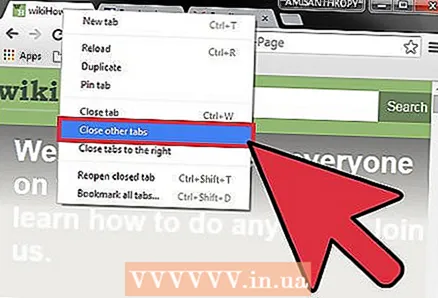 4 Lukk flere faner samtidig. Høyreklikk på et fanenavn og velg Lukk andre faner fra menyen for å lukke alle faner bortsett fra den du klikket på. Velg Lukk faner til høyre for å lukke alle fanene til høyre for den aktive fanen. Dette vil spare deg for tid hvis du vanligvis jobber med dusinvis av åpne faner.
4 Lukk flere faner samtidig. Høyreklikk på et fanenavn og velg Lukk andre faner fra menyen for å lukke alle faner bortsett fra den du klikket på. Velg Lukk faner til høyre for å lukke alle fanene til høyre for den aktive fanen. Dette vil spare deg for tid hvis du vanligvis jobber med dusinvis av åpne faner.
Tips
- For å bytte til en fane med musen, klikker du bare på fanenavnet øverst i nettleservinduet.
Advarsler
- Når du klikker på en fane, ikke berør "X" -ikonet for ikke å lukke den.
- På mange telefoner og nettbrett kan bare et visst antall faner åpnes. Hvis denne grensen er nådd, lukker du fanen for å åpne en ny.